
Realme sta andando forte nelle vendite dei suoi terminali che stanno diventando sempre più popolari, tanto da attirare l’attenzione del popolo del modding. In particolare Realme 6 Pro rappresenta il giusto compromesso nel rapporto qualità / prezzo grazie ad un coporta fotografico che si avvale di un sensore primario da 64 MP ed un processore Qualcomm Snapdragon 720G che offre prestazioni ben al di sopra delle aspettative nella fascia mid-range. Ma per avvalervi del modding dovete sbloccare il bootloade ed installare la recovery TWRP, quindi vi spieghiamo come fare.

Prerequisiti
- PC e cavo USB per il collegamento dello smartphone;
- effettuare il backup completo del dispositivo (consigliato ma non obbligatorio);
- scaricare ed installare i driver ADB e Fastboot sul vostro PC;
- scaricare ed installare TWRP Recovery unofficial per il device;
- abilitare le opzioni sviluppatore;
- abilitare la modalità debug USB e lo sblocco OEM nelle opzioni sviluppatore;
- avere almeno il 70% di carica residua sul vostro smartphone.
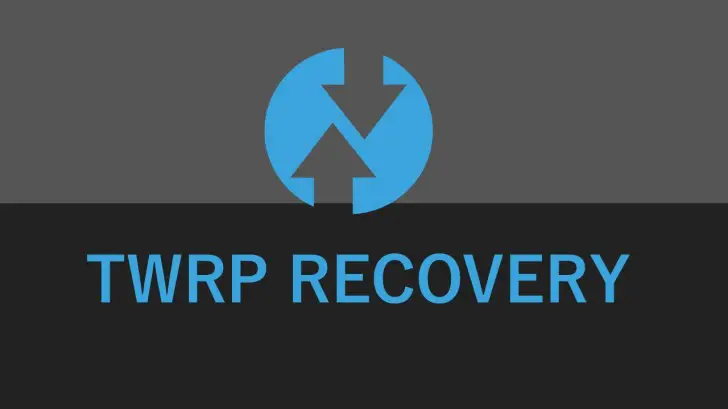
Procedura
- scaricate l’applicazione deeptesting.apk (lo trovate qui, su Google Drive o MEGA);
- aprite l’app e avviate il test;
- recatevi nelle Opzioni Sviluppatore ed abilitate lo sblocco OEM e il debugging USB;
- riaprite l’app In-Depth Test e cliccate su Query verification status nell’angolo in alto;
- cliccate su Start the in-depth test per riavviare il dispositivo in bootloader;
- sul vostro PC recatevi nella cartella dove avete installato i driver ADB/Fastboot, aprite una finestra Powershell tenendo premuto il tasto Maiuscolo della tastiera e quello destro del mouse. Cliccare Apri finestra Powershell qui;
- collegare il Realme 6 Pro al PC tramite il cavo USB;
- nella finestra Powershell aperta in precedenza eseguire il comando
fastboot flashing unlock
Selezionate Yes sul vostro smartphone: il device si riavvierà – tutti i dati saranno cancellati – e avrete sbloccato con successo il bootloader.
Disabilitare Verified Boot
Per poter avviare una boot-partition (per Magisk oppure un custom kernel) oppure una recovery custom dovrete disabilitare Verified Boot, altrimenti non sarà possibile avviare il sistema operativo.
- scaricate il file vbmeta.img presente qui;
- sul PC aprite una finestra Poweshell come visto sopra e digitate
adb reboot bootloader
- dopo essere entrati in fastboot digitate il seguente comando
fastboot --disable-verity --disable-verification flash vbmeta vbmeta.img
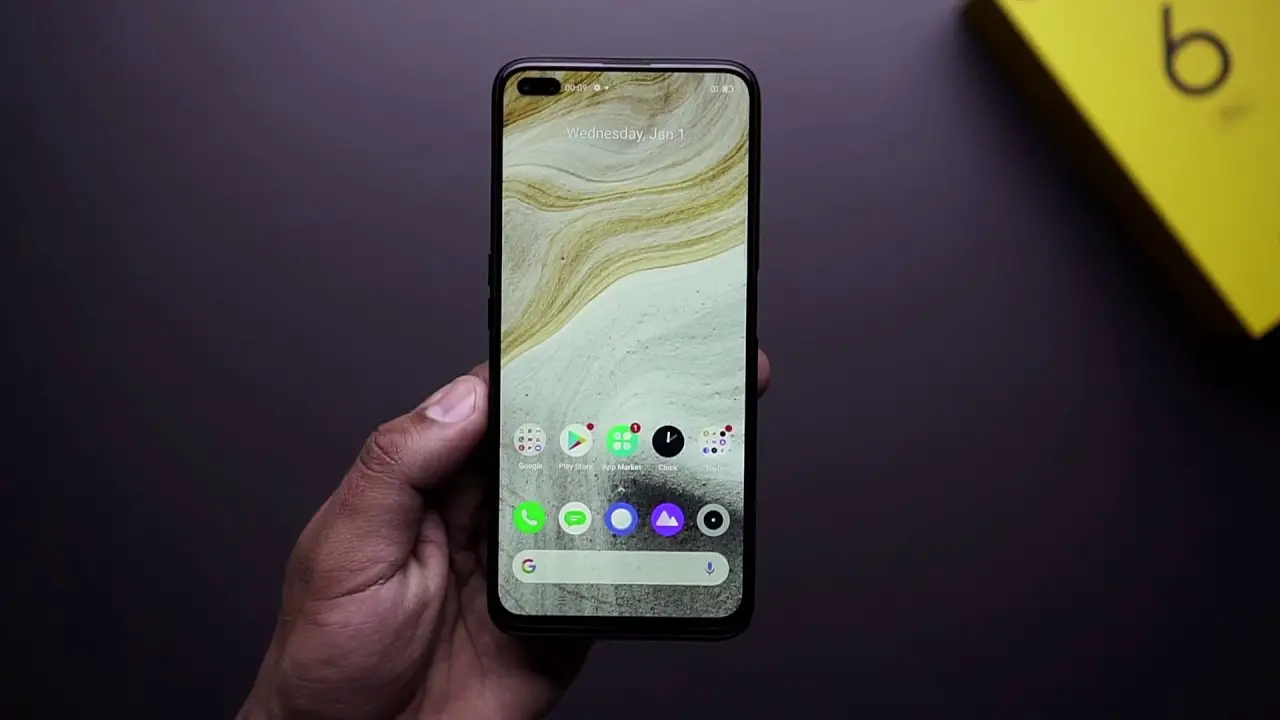
Installare la Recovery TWRP su Realme 6 Pro
Dopo aver bloccato il blootloader e disabilitato Verified Boot, ora potrete installare la recovery TWRP.
- Scaricate l’ultima versione della recovery da questo link;
- dopo aver eseguito il comando per disabilitare Verified Boot è arrivato il momento di eseguire il flash della recovery TWRP tramite il comando
fastboot flash recovery twrp.img
- ora riavviate in recovery digitando
fastboot reboot recovery








